科大讯飞学习机安装apk和解锁bootloader
本文最近一次修改日期:2023.02.08
点个免费的赞吧
欢迎加入IFLYTEK-BOOM:766720774
先看完本教程再私信!! 专栏内明明白白写着的再问将得不到答复
解锁bootloader是非必要的,若不知道解锁bl带来的后果请不要擅自解锁bl,如果刷砖后果自负
此教程针对科大讯飞X2 Pro等学习机
实测T10也可使用本教程进行安装apk
准备文件:
1.能上网的学习机
2.USB数据线
3.电脑(Windows/Ubuntu20.04)
4.准备文件,地址:https://kpan.xf-yun.cn/
文章分为两部分(第一部分解锁bootloader,第二部分解除安装限制)
注意:第一部分(即解bl锁)为非必要步骤,无特殊需求请跳转到第二部分(安装apk)
打开学习机USB调试功能
下载好创建快捷方式,然后使用qq(或者钉钉,微信,等等等等都行!!!!!!!别再私信我说没有微信没有qq怎么办了!!!!!!!)把创建快捷方式传到学习机上
从应用商店安装好洋葱学园,返回qq,打开下载好的创建快捷方式,此时会弹出软件更新,点击继续,然后直接返回桌面(一堆问我为什么还是要从应用商店安装的人,请认真学习这一段内容,这都不会的话请直接关闭你的bilibili)
回到桌面,长按洋葱学园并卸载,卸载之后会看到之前的应用更新,安装创建快捷方式
打开创建快捷方式后右上角菜单把三个方框勾上
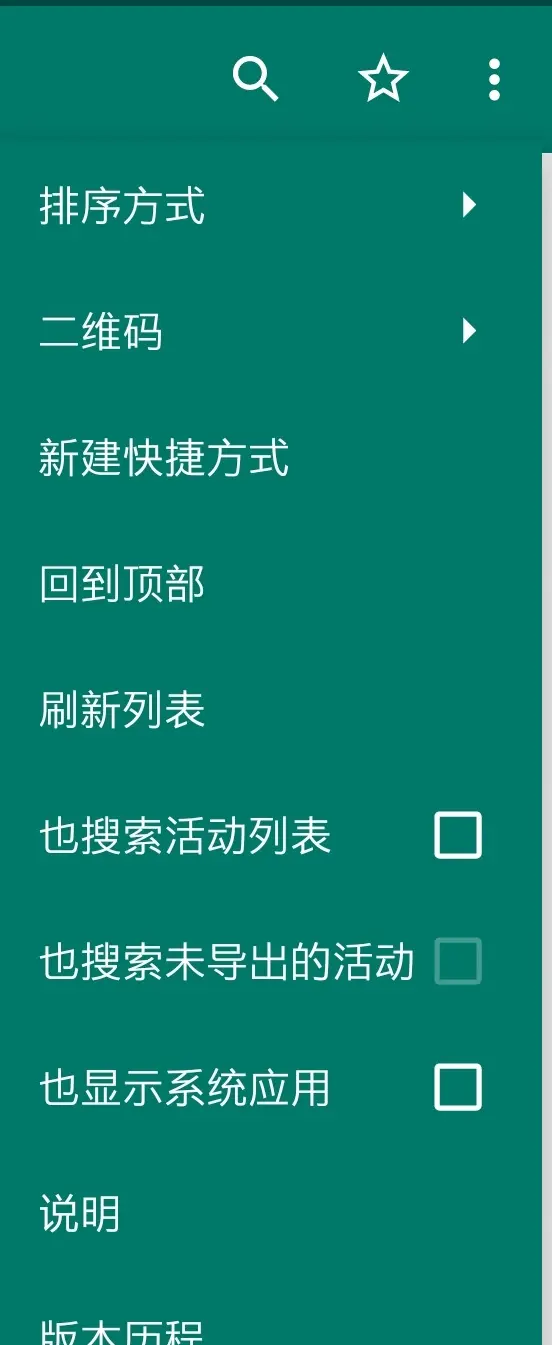
就能看到EngineerMode(如果没有你可以关闭bilibili并去做你想做的事情),点活动列表,第一行再点进去,上面的打开,就可以进入engineermode
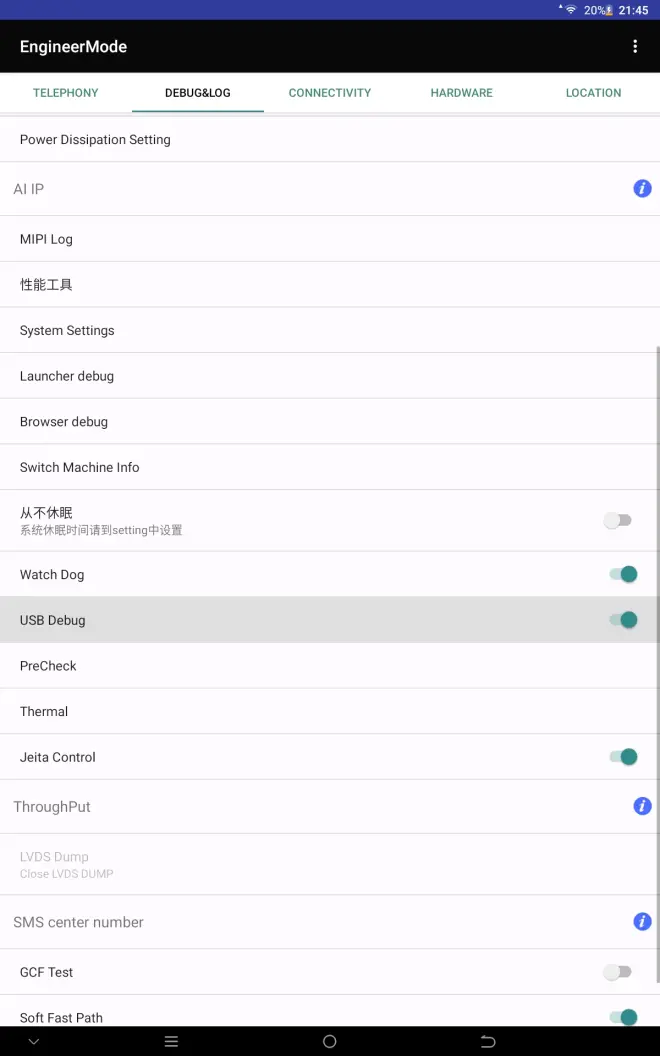
工程模式上面有一个DEBUG&LOG选项 点进去找到USB Debug并打开,然后就打开了usb debug
以下教程为解锁bootloader,请小白跳过该部分

一.解锁bootloader
WARNING:解锁bl后会丢失用户所有数据,请及时备份
1.打开oem解锁
将学习机连上电脑,通知栏会出现 已连接到USB调试 ,点开通知,进入开发者选项,找到OEM解锁并打开
2.Ubuntu环境下解锁oem
Windows系统,下载虚拟机软件(比如VM Ware,VirtualBox)
下载完怎么办?找教程安装ubuntu
解压spd2到windows并安装
打开Ubuntu,连接学习机,把unlock.zip复制到Ubuntu
vbox菜单栏选 设备-USB-unisoc phone,打开终端,安装adb
在解压的文件夹内打开终端adb devices确保检测到了设备
输入./start.sh unlock
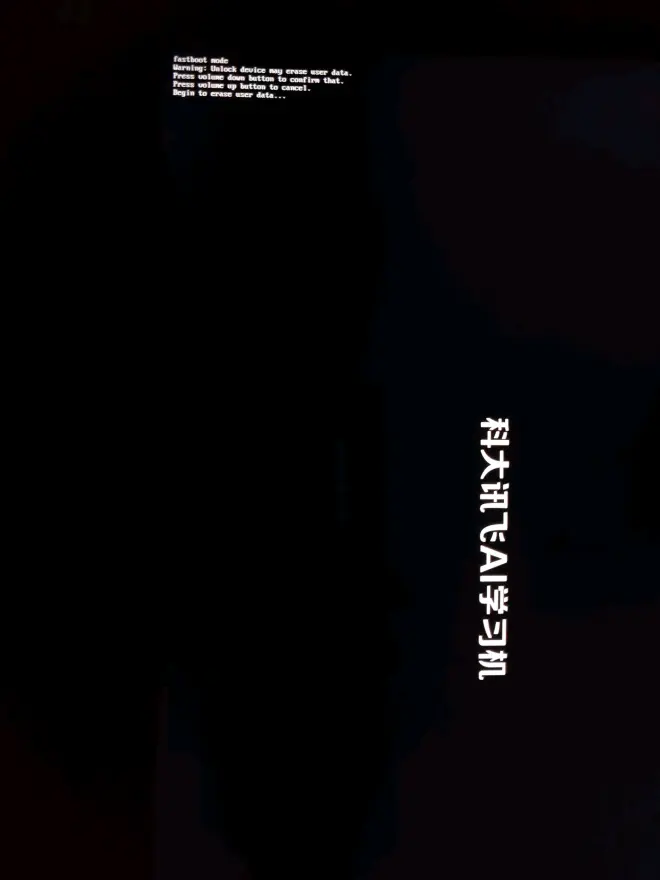
出现begin to erase userdata即清除数据 如果卡在这个界面,请耐心等待2-10分钟 清除完成之后会自动重启
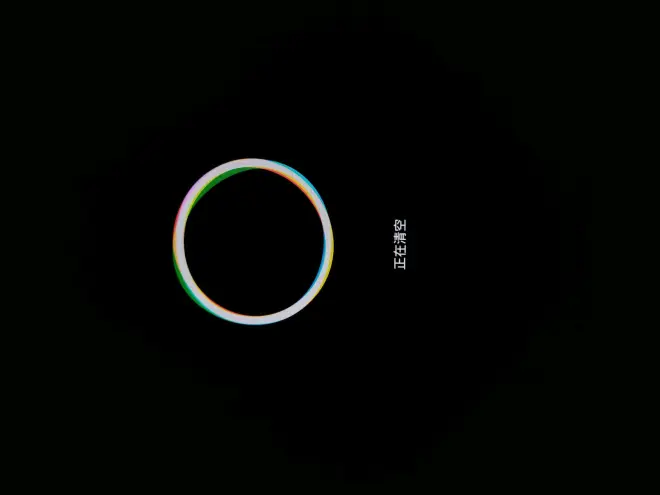
重启可以看见INFO: LOCK FLAG IS : UNLOCK!!!
文件中附带Unisoc-TWRP的zip,但目前没有办法提取或下载ROM包

二.解除安装限制
Tip:以下步骤可使用科大讯飞破解工具箱辅助完成
下载好冰箱和安装狮后,连接电脑,通过adb install将冰箱和安装狮安装至平板
解压获取冰箱权限zip,打开exe并获取icebox设备管理权,成功后平板打开安装狮,点“冰箱授权状态”授权,至此 你完成了破解
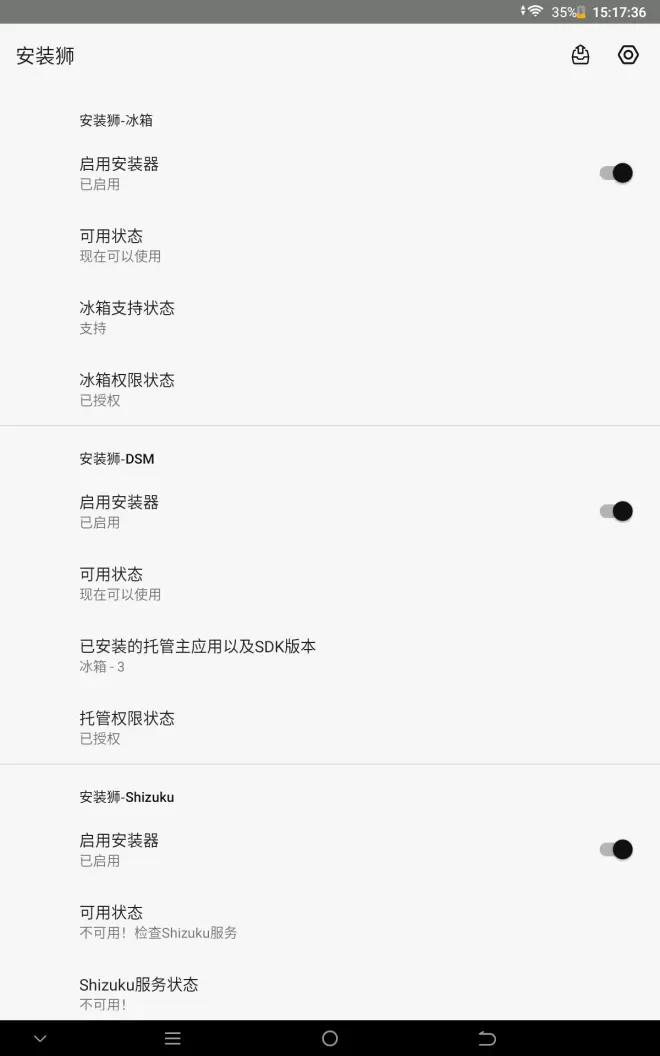
正常情况安装应用会弹出如下窗口 有些人用什么qq浏览器打开的apk跑来问我为啥还要从应用商店下载的,我只能说 带点脑子
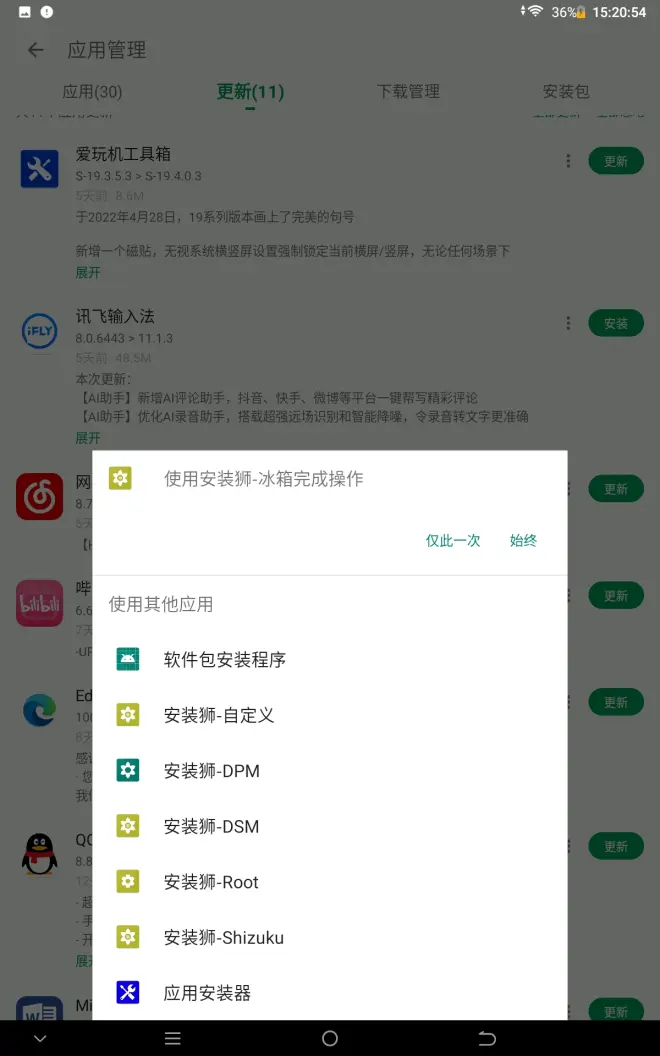
本文到此为止

